كيف تحذف أغنية من قوائم تشغيل iTunes؟ من السهل!
لا يمكننا إنكار حقيقة أن الموسيقى أصبحت الآن جزءًا من حياتنا اليومية. الموسيقى في كل مكان. سواء كنا نسافر إلى مكان معين (سواء كان ذلك في المكتب ، أو المدرسة ، أو أي مكان آخر) ، أو مجرد الاسترخاء في المنزل ، أو القيام بالأعمال المنزلية ، أو تناول الطعام ، أو أي شيء ، فإن معظمنا يريد بالتأكيد تشغيل موسيقى معينة في الخلفية احضار الأجواء.
عند دفق الأغاني ، فأنت بالتأكيد تستخدم تطبيقًا رائعًا - iTunes ، كمثال جيد. إذا كنت مغرمًا باستخدام iTunes ، فلديك بالتأكيد الكثير من المجموعات بالفعل. ولكن ، هل سبق لك أن واجهت موقفًا عندما سئمت فجأة من الاستماع إلى بعض الأغاني في مجموعاتك (ربما لأنها موجودة في مكتبتك لفترة طويلة بالفعل أو لوجود أغانٍ جديدة تهتم بها بالفعل) وتريد التخلص منها؟ إذا كان الأمر كذلك ، فربما كنت تسأل هذا "كيف تحذف أغنية من قائمة تشغيل iTunes" استفسار. لحسن الحظ ، هذه هي الأجندة الرئيسية للمنشور.
دعنا نبدأ في الإجابة على هذا السؤال من خلال مشاركة دليل مفصل معك حول كيفية إجراء العملية فونو iPads و Mac. سيشارك الجزء التالي كيف يمكن حذف مكتبة iTunes الخاصة بك. وأخيرًا ، سيتم شرح معلومات المكافأة حول الاحتفاظ بجميع أغاني iTunes و Apple Music التي تحبها في الجزء الرابع.
محتوى المادة الجزء 1. كيفية حذف الأغاني من قوائم تشغيل iTunes على أجهزة iPhone أو iPad؟الجزء 2. كيفية حذف الأغاني من قوائم تشغيل iTunes على Mac؟الجزء 3. كيفية حذف الأغاني من قوائم تشغيل iTunes عبر Finder؟الجزء 4. الاحتفاظ بجميع أغاني iTunes و Apple Music للأبدالجزء 5. ملخص
الجزء 1. كيفية حذف الأغاني من قوائم تشغيل iTunes على أجهزة iPhone أو iPad؟
إذا كنت تهدف للإجابة على هذا السؤال "كيف تحذف أغنية من قوائم تشغيل iTunes؟" الاستعلام والقيام بالعملية على أجهزتك المحمولة ، فهذا القسم من المقالة هو ما تحتاجه. هناك طريقتان للقيام بذلك.
طريقة 1. حذف أغاني iTunes مباشرة من خلال تطبيق الموسيقى
إذا كنت ترغب في حذف أغنية من قائمة تشغيل iTunes مباشرة من تطبيق الموسيقى ، فيمكنك التحقق من الإجراء المكوّن من أربع خطوات واتباعه.
- على جهاز iPhone أو iPad ، افتح تطبيق "الموسيقى".
- ابحث عن مسار معين ترغب في حذفه.
- المس العنصر مع الاستمرار ، ثم انقر فوق إزالة.
- أخيرًا ، انقر فوق "إزالة التنزيل" للتخلص من الملف المحلي وتحرير بعض المساحة أو انتقل إلى "حذف من المكتبة" لإزالة هذه الأغنية من Apple Music الخاص بك.
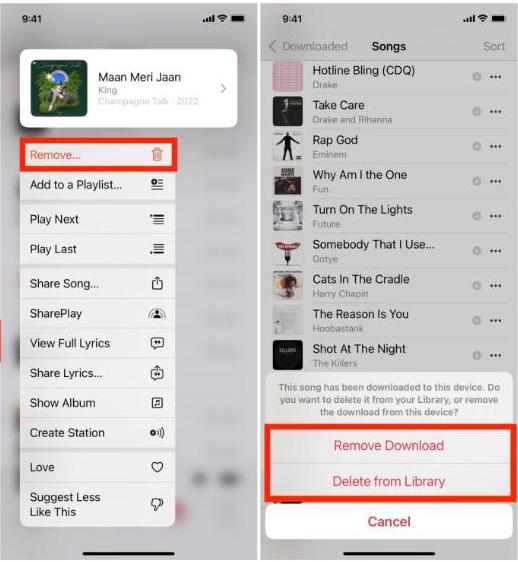
ملحوظة:
- إزالة التنزيل يحذف فقط الملف الذي تم تنزيله من هذا الجهاز المحدد.
- يزيل الحذف من المكتبة الملف الذي تم تنزيله (إذا تم تنزيله في المقام الأول) ويزيل أيضًا تلك الأغنية من ملف تعريف Apple Music الخاص بك. نتيجة لذلك ، تختفي الأغنية من جميع أجهزة iPhone أو iPad أو Mac أو هاتف Android أو أي جهاز قمت بتسجيل الدخول فيه إلى Apple Music.
يمكنك القيام بالإجراء أعلاه عدة مرات في حال كنت تبحث عن حذف مسارات متعددة.
الطريقة الثانية. حذف أغاني iTunes من خلال إعدادات تخزين iPad أو iPhone
إذا لم تكن مرتاحًا للقيام بالطريقة الأولى ، فيمكنك أيضًا تجربة هذا الخيار الثاني كإجابة على السؤال "كيف تحذف أغنية من قوائم تشغيل iTunes؟" سؤال.
- على جهاز iPhone أو iPad ، انقر على قائمة "الإعدادات".
- من هذه الخيارات المعروضة ، انقر فوق الخيار "عام".
- تحتاج إلى النقر فوق "تخزين iPhone" أو "تخزين iPad" بعد ذلك.
- قم بالتمرير لأسفل حتى ترى الخيار "الموسيقى".
- اختر أغنية واسحب لليسار فقط.
- من المفترض أن ترى خيار "حذف" على الجانب الأيمن من الأغنية. كل ما عليك فعله هو النقر على هذا حتى يتم حذف الأغنية المحددة في النهاية.
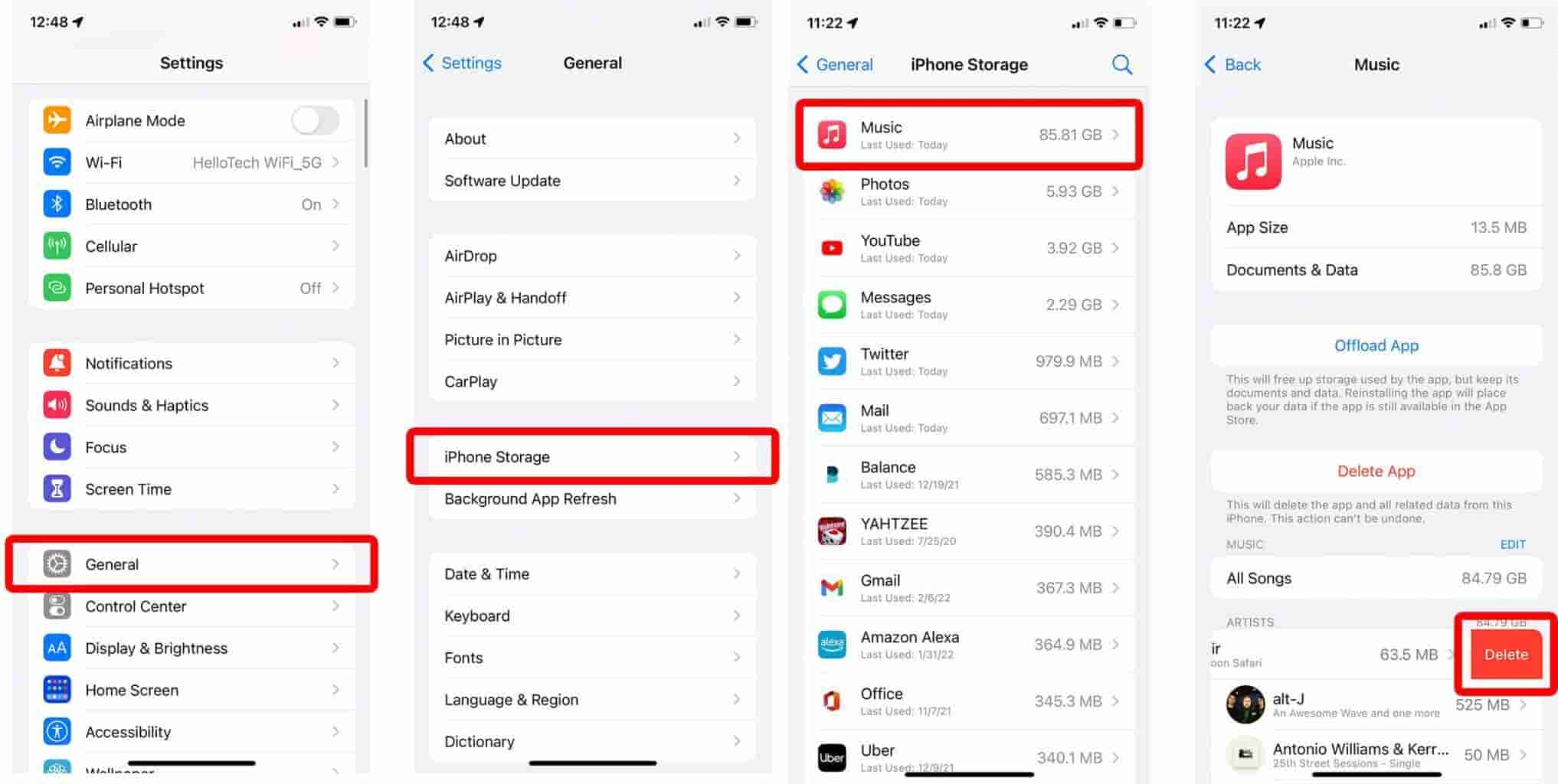
الجزء 2. كيفية حذف الأغاني من قوائم تشغيل iTunes على Mac؟
كما هو مذكور في جزء المقدمة ، سنجيب أيضًا على هذا السؤال "كيف تحذف أغنية من قوائم تشغيل iTunes؟" الاستعلام لمستخدمي Mac. لديك أيضًا طريقتان للقيام بعملية الحذف.
طريقة 1. حذف أغاني iTunes مباشرة عبر تطبيق iTunes
بالطبع ، يمكن أيضًا استخدام تطبيق iTunes عند حذف الأغاني من مكتبة الشخص. هذه هي الإجراءات التي يجب اتباعها.
- قم بتشغيل جهاز كمبيوتر Mac الخاص بك وافتح تطبيق iTunes بعد ذلك.
- من الخيارات الموجودة في المنتصف ، انقر على خيار "الأغاني".
- ابحث عن المسار الذي ترغب في إزالته من مكتبتك. اختر تلك الأغنية وانقر عليها بزر الماوس الأيمن.
- سترى الخيارات على شاشتك. اضغط على زر "حذف من المكتبة".
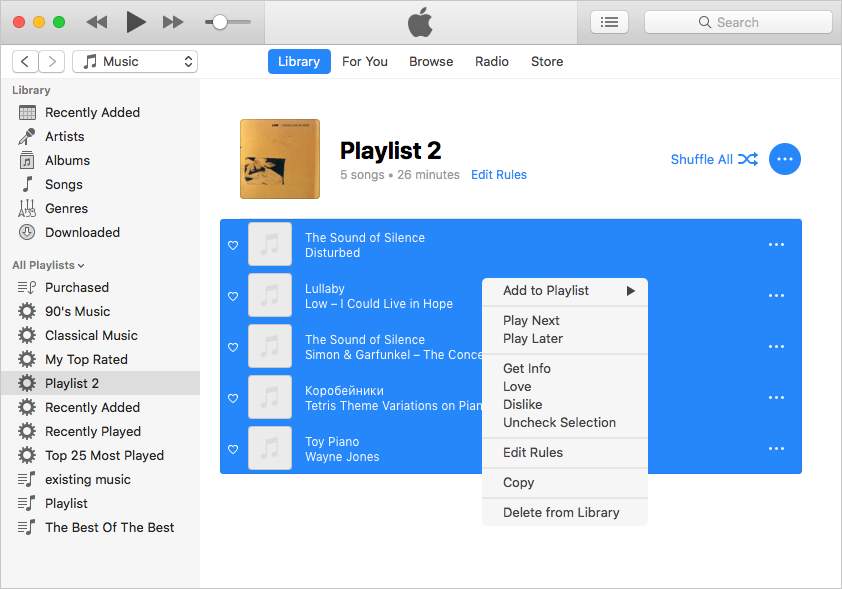
- سيتم عرض رسالة تأكيد تطلب هذا الاستعلام - "هل أنت متأكد أنك تريد حذف الأغاني المحددة من مكتبة iTunes الخاصة بك؟".
- إذا كنت جيدًا للمتابعة ، فما عليك سوى النقر على "حذف الأغنية". بمجرد الانتهاء ، ستتم إزالة الأغنية المختارة من مكتبة iTunes الخاصة بك.
هذه الطريقة متاحة فقط على أجهزة Mac التي تعمل بإصدارات أقدم من macOS.
الطريقة الثانية. حذف المسارات عبر تطبيق الموسيقى
يتم هنا شرح الطريقة الثانية لحذف الأغاني من قوائم تشغيل iTunes على كمبيوتر Mac. بدءًا من تشغيل أجهزة Mac ماك كاتالينا، تم استبدال iTunes بتطبيقات منفصلة ، وهي الموسيقى والبودكاست والتلفزيون ، مع قيام Finder و Apple Devices بالاستيلاء على إمكانات إدارة الجهاز. لذلك بعد التحديث إلى macOS Catalina ، افتح تطبيق Apple Music لاستخدام مكتبة iTunes في التطبيقات الجديدة. تحقق من هذه الخطوات إذا كنت مهتمًا بالقيام بهذه الطريقة بدلاً من ذلك.
- افتح تطبيق الموسيقى وحدد الأغاني من الشريط الجانبي الأيسر.
- انقر بزر الماوس الأيمن فوق الأغاني المحددة وانقر فوق "إزالة التنزيل" لإزالة العنصر من هذا الجهاز فقط.
- لحذف العنصر عبر جميع أجهزتك ، انقر فوق حذف من المكتبة وقم بالتأكيد عندما يُطلب منك ذلك.
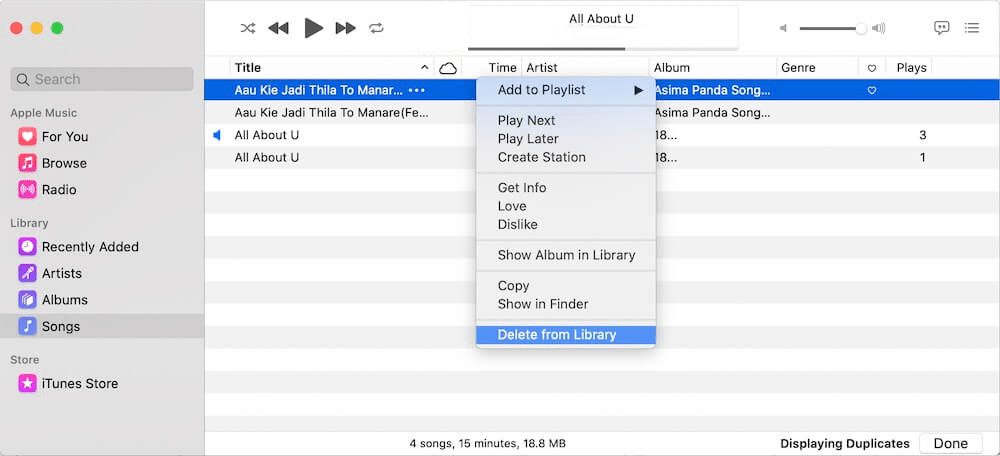
الجزء 3. كيفية حذف الأغاني من قوائم تشغيل iTunes عبر Finder؟
انتهينا الآن من تقديم الإجابات والحلول الفعالة لـ "كيف تحذف أغنية من قوائم تشغيل iTunes؟" الاستعلام عن طريق إعطائك معلومات عن الجزأين الأولين من هذه المقالة.
الآن ، إذا مللت من اختيار الأغاني يدويًا من مكتبتك عدة مرات ، وتريد فقط حذف كل ما لديك الآن ، فلا داعي للقلق كثيرًا لأن الإجراء بأكمله سهل المتابعة.
يمكنك ببساطة الرجوع إلى الإجراء أدناه خطوة بخطوة.
- يجب عليك إيقاف تشغيل iTunes أولاً.
- على جهاز Mac الخاص بك ، قم بتشغيل "Finder".
- اضغط على خيار "Go" ، ثم زر "Home".
- تصفح في مجلد "الموسيقى" بجهاز Mac.
- من الخيارات المتاحة ، اضغط على خيار "iTunes".
- ابحث عن "iTunes Library.itl" و "iTunes Music Library.xml".
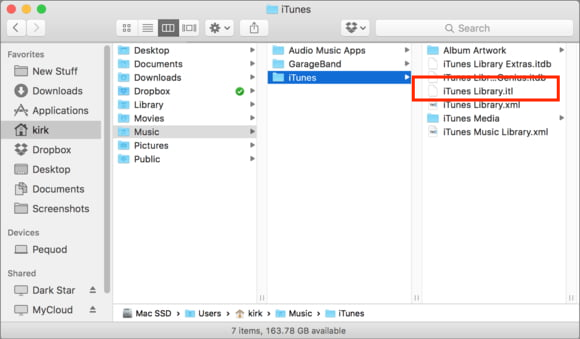
- يجب حذف هذين الملفين.
بمجرد الانتهاء من الإجراء أعلاه ، يمكنك أخيرًا إنجاز مهمتك! من خلال القيام بذلك ، سيتم حذف مكتبة الموسيقى الخاصة بك على iTunes بالتأكيد!
تذكر أنه عند إجراء عمليات الحذف المذكورة في هذه المقالة ، لم يعد من الممكن التراجع عنها. لن تتمكن من الوصول إلى هذه المسارات المحذوفة لأنها لم تعد موجودة على تطبيق iTunes الخاص بك (في حال فكرت فجأة في الاستماع إليها مرة أخرى).
الجزء 4. الاحتفاظ بجميع أغاني iTunes و Apple Music للأبد
على الرغم من أن جدول أعمالنا الرئيسي في هذه المقالة هو مناقشة الإجابة على السؤال "كيف تحذف أغنية من قوائم تشغيل iTunes؟" السؤال ، نود أيضًا مشاركة طريقة فعالة لـ حفظ الأغاني من Apple Music و iTunes يمكن الوصول إليه في أي وقت تريده.
كما ذكرنا سابقًا ، بمجرد حذف الأغاني ، لم يعد من الممكن التراجع عنها. في هذه الحالة ، ستفقد إمكانية الوصول إلى الأغاني التي أحببتها من قبل. في حال فكرت في الرغبة فجأة في الاستماع إليهم ، فسوف ينتهي بك الأمر بخيبة أمل.
ما عليك القيام به هو مجرد تنزيلها جميعًا حتى تتمكن من الاحتفاظ بها طالما تريد! لكي تتمكن من الاحتفاظ بها أو دفقها كما تريد ، فإن ملف إزالة حماية DRM للأغاني يجب ان يتم. يمكنك القيام بذلك بمساعدة تطبيقات مثل TunesFun محول ابل الموسيقى.
هذه الأداة الاحترافية قادرة على إزالة حماية أغاني Apple Music و iTunes وحتى المساعدة في تحويلها إلى تنسيقات مثل MP3. إنه سريع ومريح للاستخدام. يجب الحفاظ على جميع بطاقات الهوية والمعلومات الوصفية والجودة الأصلية للأغاني.
نظرًا لأنه سهل الاستخدام ، فلن تواجه مشكلات أثناء التنقل في هذا التطبيق. فيما يلي دليل سريع لكيفية استخدام ملف TunesFun محول موسيقى Apple لتحويل وتنزيل أغاني iTunes و Apple Music المفضلة لديك.
الخطوة 1. بعد تثبيت التطبيق ، قم بتشغيله ، وابدأ في تحديد الأغاني المراد تحويلها.

الخطوة 2. اختر تنسيق الإخراج المطلوب وقم بتعديل إعدادات معلمة الإخراج الأخرى حسب الرغبة.

الخطوه 3. اضغط على زر "تحويل" للحصول على التطبيق لبدء تحويل الأغاني. يجب أن تحدث عملية إزالة DRM أيضًا في نفس الوقت.

الخطوة رقم 4. بمجرد حصولك على الأغاني المحولة وغير الخالية من إدارة الحقوق الرقمية ، يمكنك حفظها على أي جهاز تريده والوصول إليها في أي وقت تريد!

الجزء 5. ملخص
"كيف تحذف أغنية من قوائم تشغيل iTunes؟" السؤال بالتأكيد ، لم يعد استعلامًا لك في هذه المرحلة. نحن سعداء لأننا شاركنا طرقًا مختلفة لكيفية معالجة هذا الاستعلام. بالإضافة إلى ذلك ، إذا كنت تتطلع إلى الاحتفاظ بمفضلات iTunes و Apple Music ، فلا تنس أن ملف TunesFun محول ابل الموسيقى هي أداة فعالة للاستخدام!
اترك تعليقا